¿Qué es la función Estilos (Apariencia) de WhatsApp Plus y cómo usarla?

Existen diversas opciones para personalizar WhatsApp Plus, ya sean sus iconos, emojis o fuentes de texto, para lucir una interfaz original y única.
Es por ello que, en el siguiente artículo, te explicaremos qué es la función “Estilos (Apariencia)” de WhatsApp Plus y cómo puedes usarla para modificar los diferentes apartados de la app a tu gusto.
¿Qué es la función Estilos (Apariencia) y para qué sirve?
Es una herramienta presente en las configuraciones universales de WhatsApp Plus, en la que podrás cambiar el estilo general de la aplicación. Entre las opciones de personalización que ofrece, se encuentran apartados para modificar la fuente de texto, usar un nuevo catálogo de emojis, reemplazar el icono de la app y mucho más.
¿Cómo cambiar el estilo de WhatsApp Plus?
Puedes modificar fácilmente la apariencia de la interfaz de WhatsApp Plus al realizar el siguiente procedimiento:
- Entra en la aplicación y pulsa los tres puntos laterales.
- Toca la opción “Plus Configuraciones” y presiona “Universal”.
- Selecciona “Estilos (Apariencia)”, donde encontrarás apartados para cambiar la variante de emojis, iconos y más.
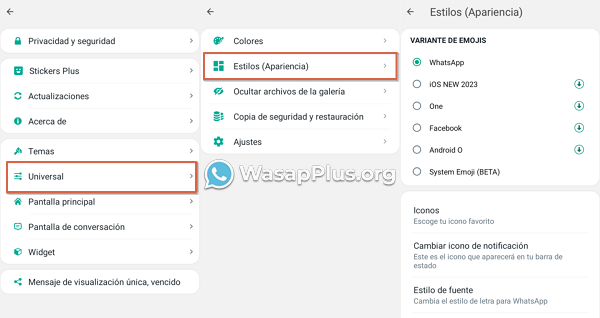
Configuraciones disponibles en la sección Estilos (Apariencia)
Al acceder a la función “Estilos (Apariencia)” de WhatsApp Plus, podrás realizar una amplia variedad de configuraciones, entre estas:
Variantes de emoji
En esta sección, hallarás un listado de casillas con diferentes tipos de emojis que podrás incluir en tus chats de WhatsApp Plus. Entre estos, se encuentran los emoticones de iOS, One, Facebook, Android Oreo y System Emoji. Los mismos, se podrán descargar al oprimir el icono de flecha que presentan a su lado derecho.
Una vez elegidos, solo deberás entrar a la conversación de tu preferencia y pulsar el símbolo de emoji para ver los emoticones descargados.
Iconos
Al acceder a esta sección, se abrirá una ventana con un listado de iconos de WhatsApp Plus con diferentes colores, como rosa, azul, amarillo, verde, gris, rojo, naranja y más. De modo que, bastará con elegir el de tu gusto, salir de la app y volver a entrar para que los cambios se realicen de forma correcta.
Cambiar icono de notificación
Tal y como su nombre lo indica, es una función para modificar el símbolo de notificación de WhatsApp Plus, que aparece en la barra de estado superior del móvil al momento de recibir un mensaje o llamada. En esta sección, será posible optar por iconos de diferentes colores y variados diseños, ya sean con bordes o rellenos de tono verde, rojo, gris, amarillo, rosa, blanco, azul y más.
Al escoger el diseño de tu preferencia, solo deberás reiniciar la aplicación para así visualizar los cambios implementados.
Estilo de fuente
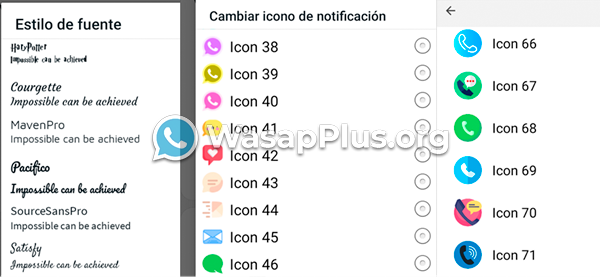
En este apartado, encontrarás un listado de diferentes fuentes de texto que podrás usar para cambiar el formato de la letra de WhatsApp Plus. Para ello, bastará con tocar el estilo de escritura que quieras, salir de la aplicación y entrar nuevamente en esta para que la configuración se realice de forma correcta.
Load Font
Por defecto se encuentra desactivado, pues se trata de una función para cargar tus propias fuentes de texto a WhatsApp Plus. De modo que, será necesario descargar en Internet el archivo con el estilo tipográfico de tu preferencia y acceder a “Load Font”.
Una vez hecho, automáticamente se abrirá el Administrador de archivos del móvil para seleccionar dicho contenido. Tras subirlo, WhatsApp Plus identificará el estilo de escritura y así, realizará el cambio de fuente.
Sin duda, se trata de funciones de suma importancia para agregarle un estilo único a WhatsApp Plus con los colores y el tipo de texto que quieras.